最近,很多朋友想知道如何解决电脑自动重启的问题。在这种情况下,您可以参考小编的方法,并可以通过简单地在计算机上进行设置或检查主机电源是否有问题来找到原因。我将在下面与您分享。我使用了简单有用的方法供您参考。
1.右键单击“我的电脑”,然后选择“属性”。
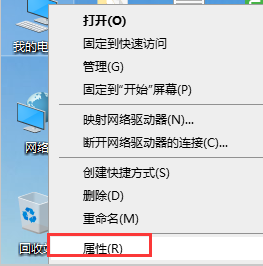
2.在出现的系统界面中,单击“高级系统设置”。
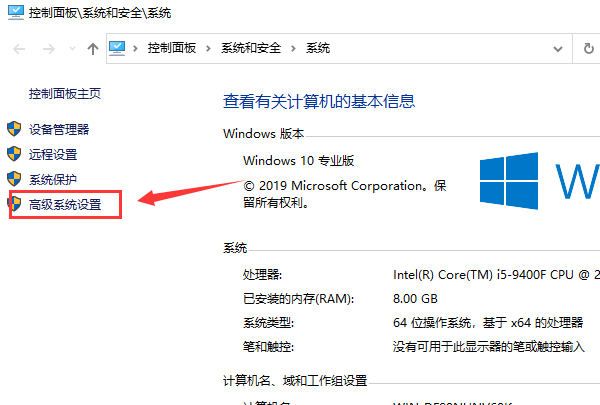
3.选择“高级”选项,然后在启动和故障恢复中国年,点击“设置”。
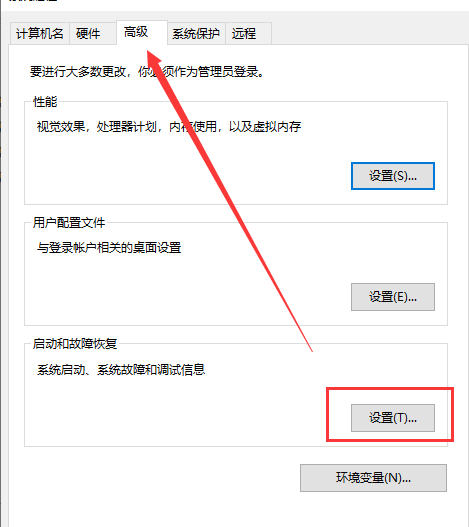
4.在“系统失败”中,取消“自动重启”的√并确认。
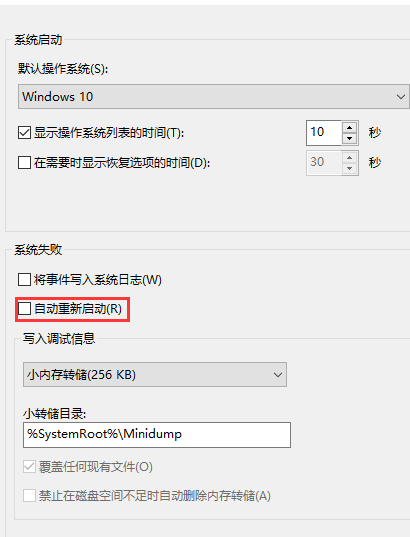
5.“ win + r”开始运行,输入“ msconfig”,然后按Enter确认。
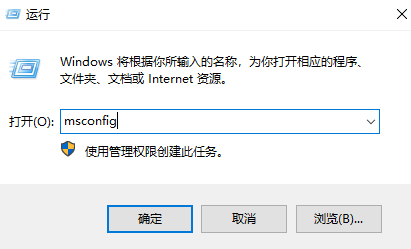
6.单击“诊断开始”,单击“确定”,然后等待计算机重新启动。
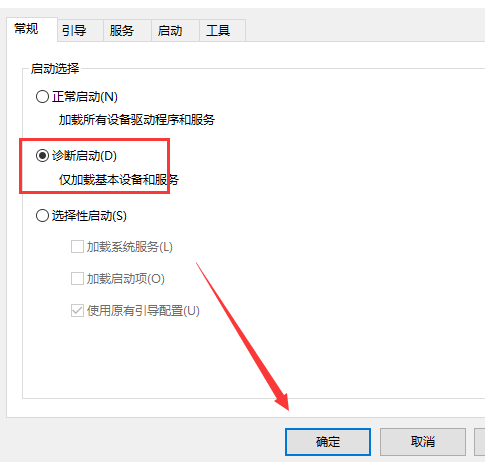
7.重新启动后,继续重复“步骤5”,然后单击“隐藏所有Windows服务”进行确认。
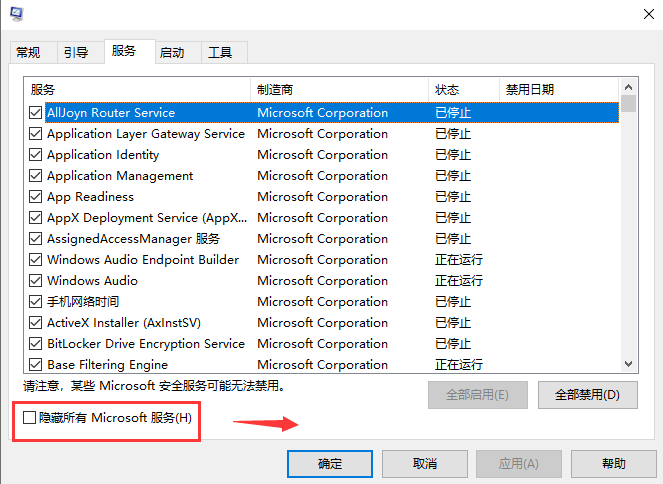
有朋友自动重启计算机,可以参考小编的方法解决。